Notice LG L1740BQ
Liens commerciaux

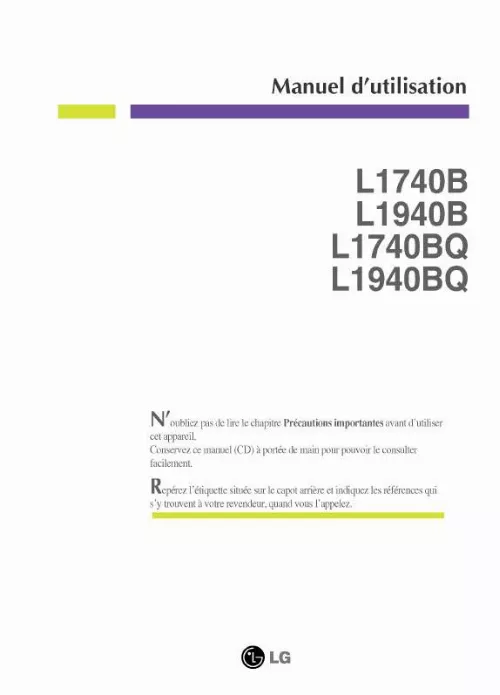
Extrait du mode d'emploi LG L1740BQ
Les instructions détaillées pour l'utilisation figurent dans le Guide de l'utilisateur.
(Ne pas dépasser 60 Hz quand vous utilisez la résolution maximale. ) Si vous avez un problème en installant l'adaptateur, démarrez en mode "Sans Échec", puis enlever le Pilote d' Affichage qui se trouve sur le "Panneau de Contrôle Système Administration des Periphériques", et redémarrer l'ordinateur pour réinstaller le pilote de l 'adaptateur (video). Si les problèmes se produisent répétitivement, contactez un centre de service agréé. Question & Réponse Question Réponse Comment puis-je changer la fréquence? La fréquence peut etre modifiée par reconfiguration de la carte vidéo. Notez que le support de la carte vidéo peut varier selon la version du pilote utilisé. (Faire référence à l'ordinateur ou au pilote de la carte vidéo pour les details) Comment puis-je ajuster la résolution? Windows XP : Définissez la résolution dans Panneau de configuration Apparence et thèmes Affichage Paramètres. Windows ME/2000 : Définissez la résolution dans Panneau de configuration Affichage Écran de veille. Contactez le fabricant de la carte vidéo pour plus de détails. Comment puis-je installer la fonction Power Saving? Windows XP : Définissez la résolution dans Panneau de configuration Apparence et thèmes Affichage Écran de veille. Installez la fonction dans le BIOS-SETUP de l'ordinateur ou dans l'économiseur d'écran. Windows ME/2000 : Définissez la résolution dans Panneau de configuration Affichage Écran de veille. Installez la fonction dans le BIOS-SETUP de l'ordinateur ou dans l'économiseur d'écran. Se référer à Windows/ Guide de l'Ordinateur Comment puis-je nettoyer le boîtier extérieur/ le Panneau LCD? Déconnectez le fil électrique ensuite nettoyez le moniteur avec un tissu doux en se servant également de solution nettoyante ou d'eau ordinaire. Ne pas laisser de détergent ni faire d'égratinure sur la boîtier. [...] RGB IN : Connectez le câble de signal au connecteur RGB IN 15 broches à l'arrière du moniteur. AUDIO POWER Connectez le câble d'alimentation relié au haut-parleur à la borne AUDIO POWER du moniteur. Verrou Kensington Le verrou Kensington est un périphérique utilisé pour fixer physiquement le système lorsque vous l'utilisez dans un lieu public. (le dispositif de verrouillage est fourni séparément). Contactez le revendeur de votre périphérique de verrouillage pour obtenir des informations sur son utilisation. Butée de socle Retirez la tige du socle pour lever ou abaisser le moniteur. Voir Connexion de Votre Ordinateur pour plus d'informations concernant la connexion du câble. Connexion des câbles Connectez le cordon d'alimentation de votre moniteur au POWER situé à l'arrière du moniteur. Branchez le fil électrique du moniteur a la prise la plus proche. Utilisez une connexion adaptée à votre ordinateur. Utilisation d'un connecteur RGB (Analogique) sur la carte vidéo. Connectez le câble de signal au port RGB IN 15 broches à l'arrière du moniteur. [ RGB IN ] Utilisation d'un connecteur DVI (Digital) sur la carte vidéo. Connectez le câble DVI au port DVI IN(HDCP) à l'arrière du moniteur. [ DVI IN(HDCP) ] Branché sur un Macintosh. - Connectez l'écran au Macintosh en utilisant le câble de connexion RGB. Si le moniteur et l'ordinateur sont connectés, vous pouvez les mettre sous tension et les utiliser. Connexion d'un haut-parleur Lors de la connexion d'un haut-parleur, veillez à ce que les rainures du moniteur et du haut-parleur ( ) soient alignées. Réglez l'alignement jusqu'à entendre un "clic". Lorsqu'un haut-parleur est connecté correctement, vous pouvez entendre un "clic". Si un haut-parleur est connecté mais que vous n'entendez pas de "clic", le support peut être endommagé. Pour le séparer, tirez un peu ( ) et poussez-le vers la droite...
Téléchargez votre notice ! Téléchargement gratuit et sans inscription de tous types de documents pour mieux utiliser votre ecran LG L1740BQ : mode d'emploi, notice d'utilisation, manuel d'instruction. Cette notice a été ajoutée le Mercredi 3 Mars 2008.
Vous pouvez télécharger les notices suivantes connexes à ce produit :
Vos avis sur le LG L1740BQ
 Très bon écran, très bon écran.
Très bon écran, très bon écran.



